Risoluzione dei problemi e domande frequenti
Quali sono i requisiti di licenza per gli eventi mesh?
Requisiti di licenza per gli eventi mesh
Per Microsoft Mesh, sono necessari gli elementi seguenti:
Licenza Di Teams Premium in un tenant per uso commerciale (attualmente disponibile solo in Teams Premium Introductory Pricing o Teams Premium for Departments). Altre informazioni sulle licenze Premium di Microsoft Teams - Microsoft Teams | Microsoft Learn.
Nota
Non sono supportati tenant con licenze di settore pubblico, EDU o GCC in tutto il mondo.
Licenza prerequisita per Teams Premium, come descritto in Requisiti per acquistare Teams Premium - Microsoft Teams | Microsoft Learn per tutti gli utenti di Mesh.
Nota
Tutte le licenze dei prerequisiti di Teams Premium includono Sharepoint, OneDrive e Calendario M365. Altre informazioni sulla licenza di valutazione di Teams per le aziende e Teams Premium.
(Facoltativo) Licenze Unity e sottoscrizioni di Azure con archiviazione per sviluppare ambienti immersive personalizzati con Mesh Toolkit e distribuire Scripting cloud per gli ambienti Mesh.
Altre informazioni sull'infrastruttura e la gestione di scripting cloud mesh.
Requisiti di sottoscrizione
Per usare Microsoft Mesh, tutti gli utenti (inclusi sviluppatori, organizzatori di eventi e partecipanti/utenti di eventi) devono avere un abbonamento a Office M365 con accesso a SharePoint, OneDrive e Calendario M365.
Questi sono necessari per:
- Creazione di gruppi: usata per la creazione di Mesh World in Mesh sul Web.
- SharePoint/OneDrive: usato per la creazione di eventi/modelli personalizzati.
- Cassetta postale/Calendario: usato per la creazione di eventi e/o l'invio/ricezione di inviti agli eventi.
Quali sono i requisiti di licenza per gli spazi immersivi in Teams?
Requisiti di licenza per gli spazi immersivi in Teams
Licenze obbligatorie
Gli utenti devono avere una licenza commerciale di Teams: Microsoft Teams Enterprise, Teams Essentials o uno degli SKU M365, O365 o Business seguenti con Teams incluso: Microsoft 365 Business Basic, Microsoft 365 Business Standard, Microsoft 365 Business Premium, Microsoft 365 E3/E5 e Office 365 E1/E3/E5.
Altre informazioni su come configurare spazi immersive in Teams.
Domande frequenti
Cosa accade se si limitano le autorizzazioni utente con i criteri aziendali
Se non si consente agli utenti con licenze di Teams e Office di creare gruppi, siti di Sharepoint/OneDrive o di usare Cassette postali/Calendario, l'utente può notare quanto segue:
Non è possibile creare una raccolta (in precedenza denominata "Mesh World") perché non si ha la possibilità di creare gruppi M365 nell'organizzazione.
Non è possibile creare un evento perché non si ha accesso a M365 Calendar nell'organizzazione.
Non è possibile invitare una o più persone all'evento perché non hanno accesso a Outlook.
L'utente non può essere aggiunto all'appartenenza alla raccolta perché non ha la possibilità di accedere ai gruppi M365 nell'organizzazione.
Non è possibile creare un modello perché non si ha accesso a SharePoint nell'organizzazione.
In futuro verrà aggiunto il supporto per l'uso di un gruppo M365 esistente?
Attualmente non sono previsti piani per supportare questa funzionalità. Al momento, quando Mesh crea un gruppo M365, al gruppo vengono aggiunti alcuni dati aggiuntivi per identificarlo come una raccolta mesh.
Quando un gruppo M365 viene creato tramite mesh, può comunque essere abilitato per Teams dopo? Proprio come qualsiasi altro gruppo M365?
Tutti i gruppi M365 creati sono gruppi M365 normali. Viene aggiunto un identificatore univoco al gruppo per il portale mesh per identificare quali gruppi sono associati a specifici gruppi di raccolta mesh.
È possibile creare script o automatizzare la creazione di un gruppo M365 da usare con Mesh?
Questa funzionalità non è attualmente supportata.
Quali sono gli standard di gestione dei dati per Mesh?
Mesh fa parte di M365 e opera all'interno del framework di conformità M365, incluso rispetto agli impegni di sicurezza e privacy.
Perché non è possibile creare un evento o modificare l'etichetta Riservatezza per un evento?
In alcuni casi, l'azienda potrebbe avere criteri che impediscono a un utente di scaricare contenuto da un sito di SharePoint. A causa dell'uso di Mesh tramite SharePoint per scaricare le risorse per gli eventi mesh, tutti i criteri che impediscono a un utente di creare eventi, soprattutto se viene applicata un'etichetta riservatezza agli eventi. Per altre informazioni, vedere Bloccare i criteri di download per i siti di SharePoint e OneDrive - SharePoint in Microsoft 365 | Microsoft Learn e Usare etichette di riservatezza con Microsoft Teams, Gruppi di Microsoft 365 e siti di SharePoint | Microsoft Learn.
Come scaricare Mesh in Quest 2 tramite App Lab
Microsoft Mesh per i dispositivi Meta Quest è disponibile tramite AppLab.
Se l'app Napili è stata scaricata in precedenza nel dispositivo Quest 2, è consigliabile passare alla nuova app disponibile nel collegamento seguente.
Napili verrà deprecato al posto della nuova app Microsoft Mesh (anteprima).
Sul PC visita il link seguente per scaricare Mesh su Quest 2.
Se l'URL non funziona, usare una nuova finestra privata nel browser.
Accedere con l'account del dispositivo Meta (non con l'account AAD aziendale). Potrebbe trattarsi del meta ID, dell'account Facebook o di un altro messaggio di posta elettronica.
Non è possibile trovare l'account Meta associato al dispositivo Quest 2?
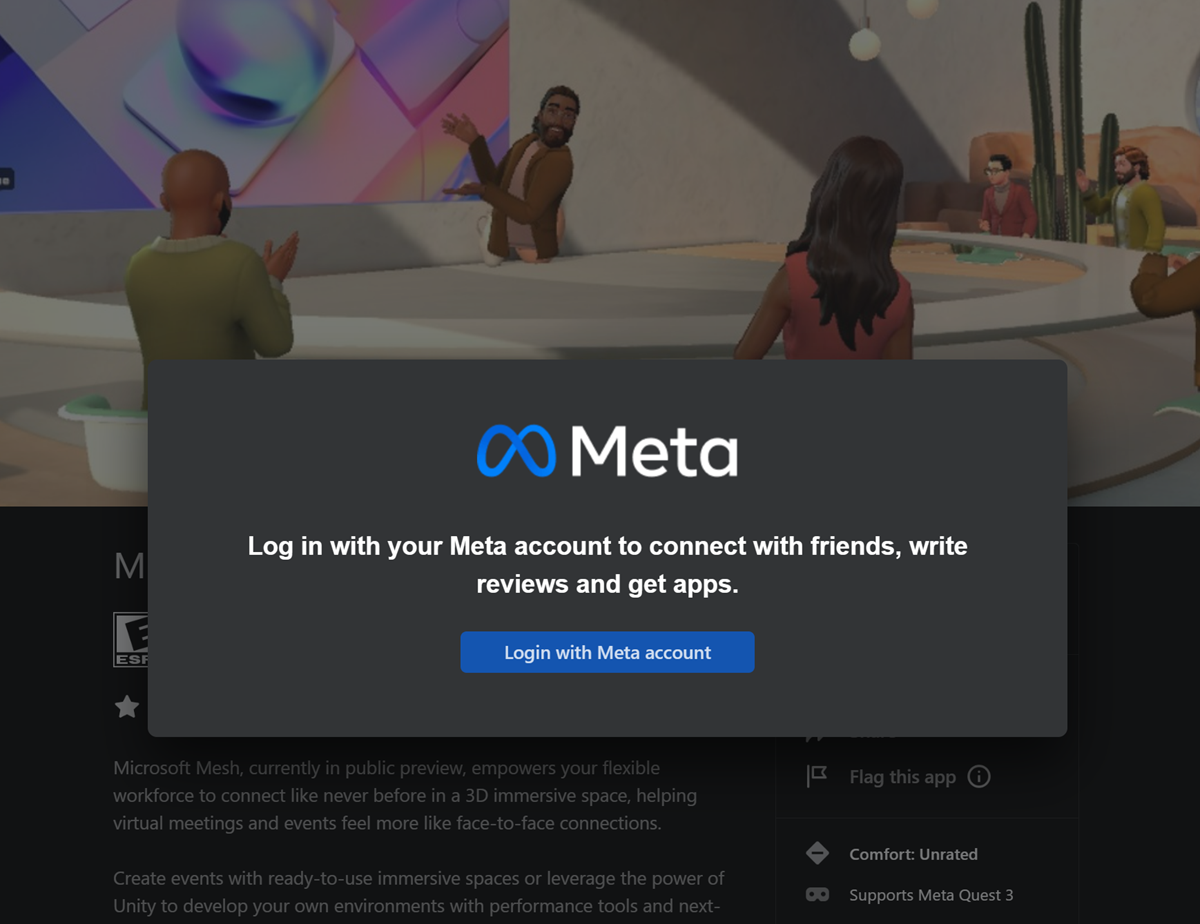
Dopo l'autenticazione, selezionare il pulsante Recupera .
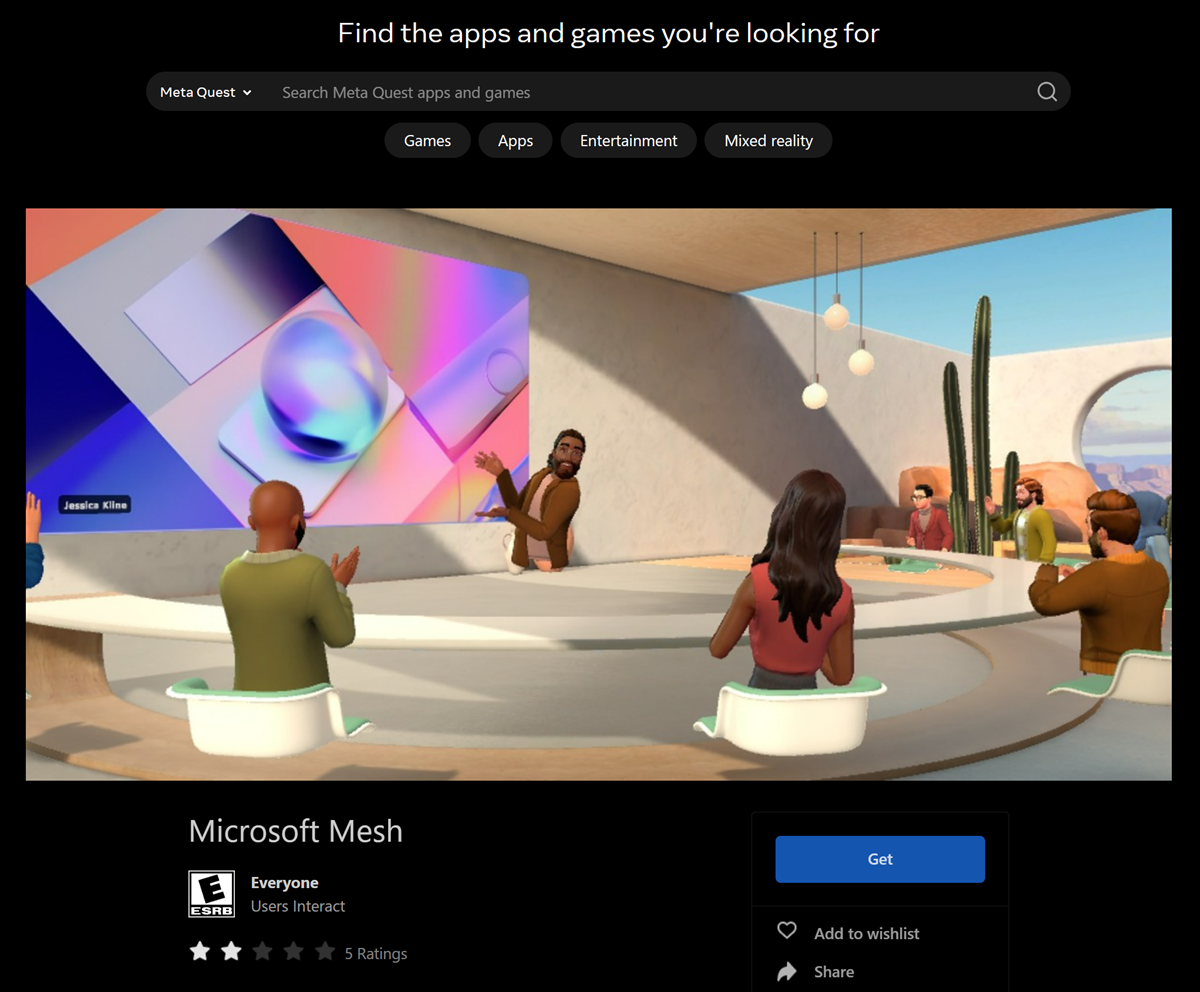
Verrà visualizzato il pulsante in grigio e si passa da Ottieni a Acquistato , che indica che l'app è stata acquisita.
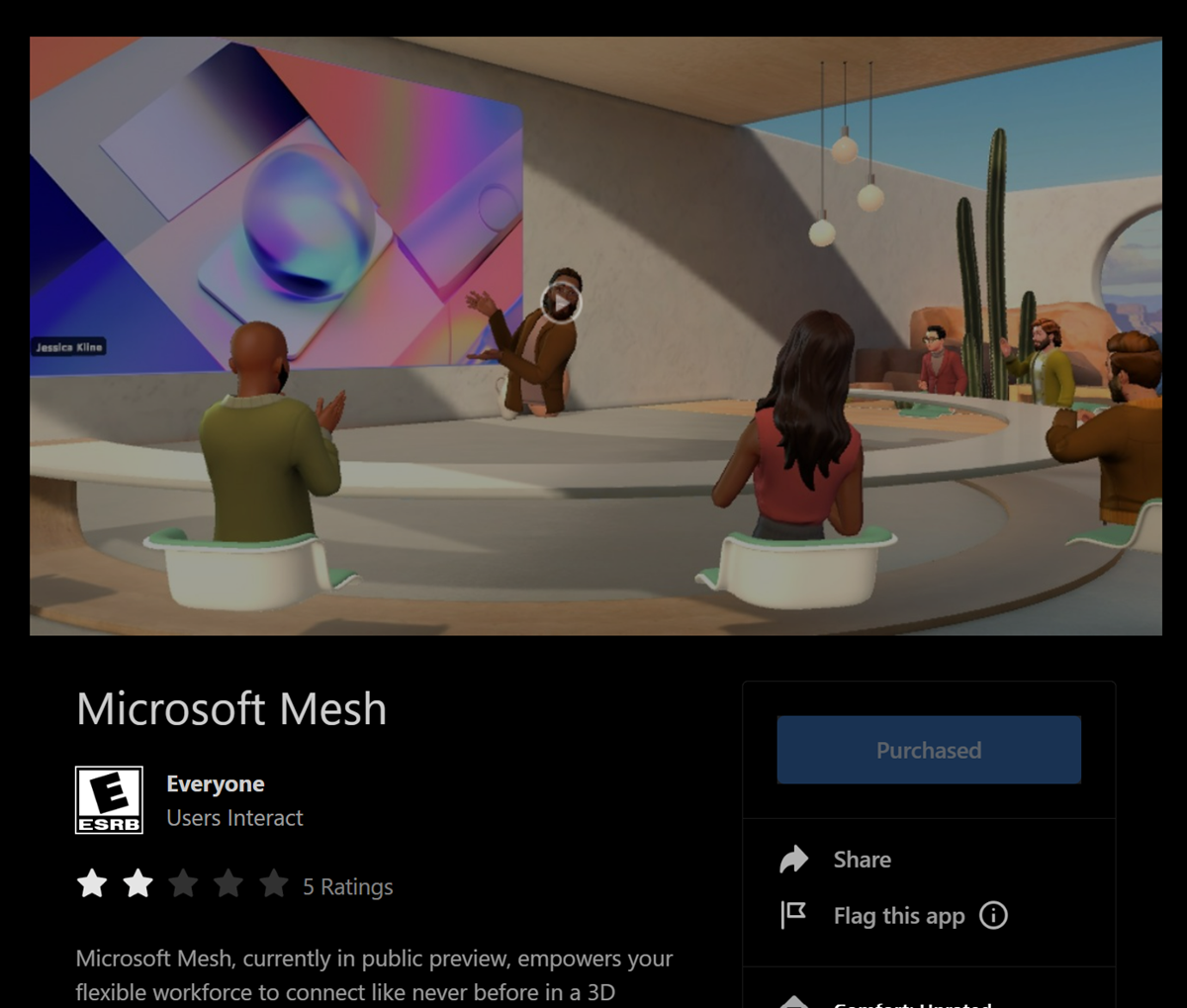
>[!Note]Potrebbe essere necessario riavviare il visore VR per assicurarsi che l'app venga caricata.
Ricerca per categorie trovare l'ID meta?
Accedere a Oculus in un Web browser, passare a Profilo e ricevere il messaggio di posta elettronica.
Passare alla pagina di accesso di Oculus nel Web browser: Accedere con Facebook | Meta
Continuare con il tuo account Facebook o accedere con il tuo account Oculus.
Dovrebbe essere visualizzata la pagina profilo . In caso contrario, fare clic sull'icona Profilo nell'angolo in alto a destra.
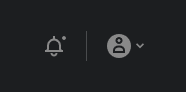
Selezionare Profilo. Da lì dovrebbe essere visualizzato il messaggio di posta elettronica.
Come aprire Mesh in Quest 2
Avvia la tua missione. Usare il pulsante Oculus per aprire il menu del dashboard.
Selezionare il pulsante Raccolta app .
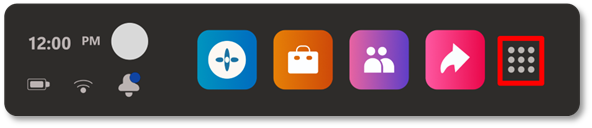
Trovare l'app Microsoft Mesh (anteprima) nella raccolta app.
Selezionare Installa e quindi Aprire l'app selezionandola di nuovo.
Completare il flusso di accesso del dispositivo usando il collegamento seguente nel computer (è necessario un telefono cellulare per la verifica): https://login.microsoftonline.com/common/oauth2/deviceauth
>[!Note]Se il codice non funziona, chiudere l'app Microsoft Mesh e riavviarla.
You'll see a window like this when the authentication is complete: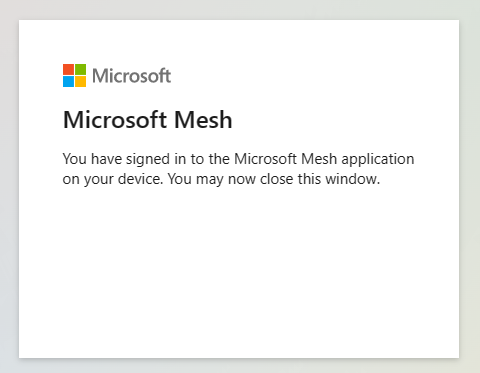
Selezionare Consenti condizioni per il servizio e Consenti dati di diagnostica.
Accettare le condizioni per il servizio e consentire i dati di diagnostica.
Cosa devo fare se l'app Mesh in Windows si arresta in modo anomalo durante l'avvio, si arresta in modo anomalo durante il runtime o si comporta in modo strano durante il runtime?
Verificare di avere una licenza necessaria per usare Mesh, come illustrato di seguito.
Verificare che nel computer siano presenti gli aggiornamenti più recenti del sistema operativo e della sicurezza.
Verificare che gli amministratori di rete abbiano consentito gli endpoint necessari come descritto qui.
Raccogliere i log dal dispositivo:
%USERPROFILE%\AppData\LocalLow\Microsoft\Microsoft Mesh\Player.log.Se i log sono troppo grandi da condividere, i due più importanti sono
Player.logePlayer-prev.log.Aprire una richiesta di supporto seguendo il collegamento qui (questo collegamento di supporto può essere disponibile solo per gli amministratori di M365).
Perché viene visualizzato un errore durante l'accesso a Mesh on Quest?
Mesh on Quest supporta l'accesso condizionale tramite il flusso di autenticazione nativa a partire dalla versione 24.18. Se un utente dell'organizzazione tenta di avviare Mesh on Quest per un dispositivo non gestito in cui vengono applicati i criteri di accesso condizionale, riceveranno errori AADSTS50199 e AADSTS53003.
È possibile che i criteri di accesso condizionale applicati all'account aziendale (Entra ID) applichino solo l'uso dei dispositivi gestiti.
La risoluzione richiederà un amministratore IT con almeno autorizzazioni di amministratore della sicurezza o amministratore dell'accesso condizionale nell'interfaccia di amministrazione di Intune del tenant.
Se l'organizzazione applica i criteri di accesso condizionale per i dispositivi non gestiti: è necessario assicurarsi che la flotta di dispositivi Quest sia gestita tramite Quest for Business e un provider MDM. Dopo la gestione, creare un criterio di accesso condizionale basato su dispositivo per specificare le condizioni per l'accesso alle applicazioni in Quest.
Se l'organizzazione è disposta a fare un'eccezione per l'uso di Quest e non intende usare Quest for Business: è necessario escludere il dispositivo Quest filtrando i dispositivi in base a un criterio di accesso condizionale nuovo o esistente.
Per escludere dispositivi filtrati come il modello Quest e meta manufacturer che non sono registrati in Entra ID, è possibile configurare un criterio di accesso condizionale usando l'operatore negativo. Per applicare un operatore negativo, fare riferimento al comportamento dei criteri con il filtro per i dispositivi. Se si usasse un operatore positivo, la regola di filtro verrebbe applicata solo quando un dispositivo esiste nella directory e la regola configurata corrisponde all'attributo nel dispositivo.
Come è possibile gestire i visori VR Quest per l'organizzazione?
Meta Quest for Business offre la gestione di utenti, dispositivi e app per i dispositivi Meta Quest usati nell'area di lavoro. Quest for Business funziona con Microsoft Intune per consentire di avere una gestione unificata degli endpoint unificata basata sul cloud nell'ampio set di fattori di forma dei dispositivi nell'organizzazione.
Come ottenere un elenco di utenti connessi a Mesh?
Gli amministratori possono desiderare un elenco di utenti che hanno eseguito l'accesso a Mesh. È possibile usare Microsoft portale di Azure ottenere un elenco di utenti che hanno eseguito l'accesso a Mesh a causa del fatto che tutti gli utenti accedono a Mesh con l'ID Microsoft Entra (in precedenza noto come Azure Active Directory).
Prerequisiti
Prima di iniziare, verificare di disporre di quanto segue:
- Un account amministratore di Microsoft Azure con un ID Microsoft Entra attivo.
Seguire questa procedura per ottenere un elenco di utenti connessi a Mesh dal portale di Azure:
Aprire il Web browser e passare a https://portal.azure.com/.
Accedere con le credenziali dell'account amministratore di Microsoft Azure.
Fare clic sul pulsante del menu nell'angolo superiore sinistro per aprire il menu del portale.
Nel menu del portale selezionare Microsoft Entra ID.
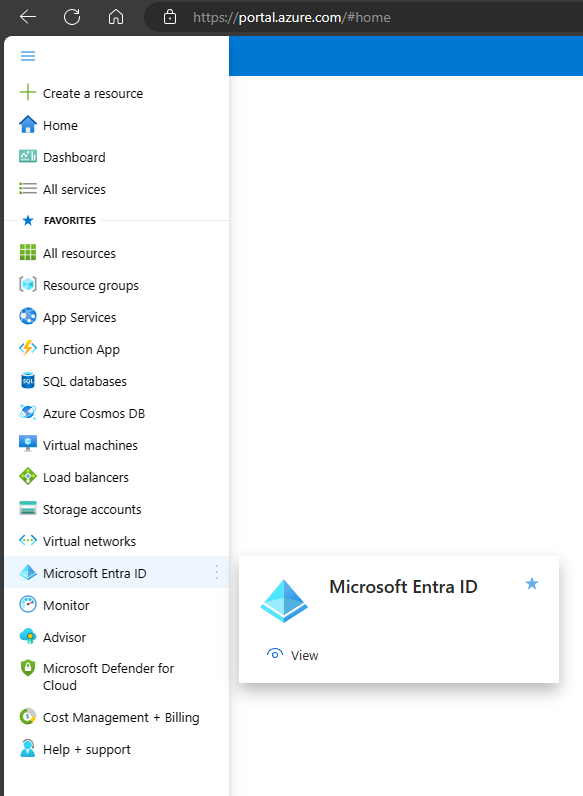
Nel menu della pagina Microsoft Entra ID fare clic su Log di accesso nella sezione Monitoraggio .
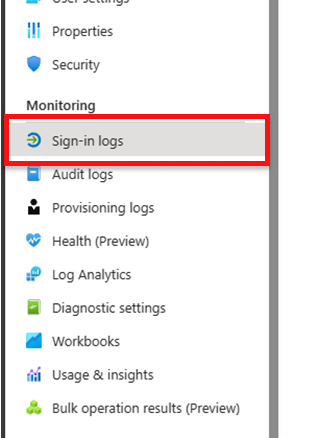
Aggiornare il filtro per trovare solo gli utenti mesh:
- Data: ultimo mese (o scegliere il periodo di tempo a cui si è interessati) -Mostra date come: Locale
- Aggregazione temporale: 24 ore
- Aggiungere filtri
- Risorsa (filtrare in base al nome della risorsa: Servizi Microsoft Mesh)
- FACOLTATIVO: filtra gli spazi immersivi solo per l'utilizzo di Teams:
- Aggiungere filtri
- Applicazione (filtrare in base al nome dell'app: Microsoft Teams)
- Aggiungere filtri
- FACOLTATIVO: filtra solo l'utilizzo di Microsoft Mesh PC autonomo e Quest VR:
- Aggiungere filtri
- Applicazione (filtrare in base al nome dell'app: Microsoft Mesh)
- Aggiungere filtri
Passare alla pagina Accessi utente (non interattivo):
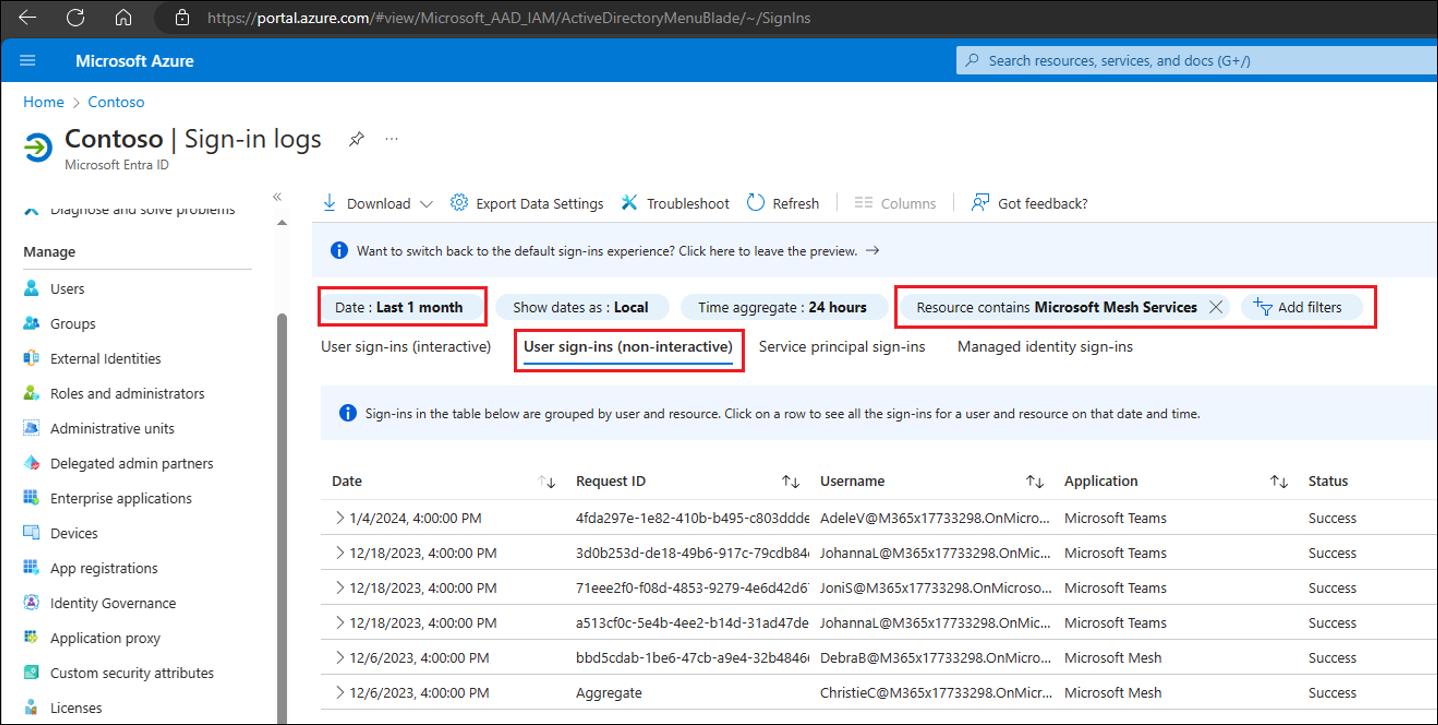
Verificare che l'elenco degli accessi utente (non interattivo) sia accurato e quindi fare clic sulla voce di menu Scarica > CSV per aprire il riquadro Download .
Fare clic sul pulsante Scarica sotto il file nonInteractiveSignIns ... per salvare i record in locale.
Cosa devo fare con i problemi relativi a M365?
Dovrai prima riprodurre il problema e quindi seguire questa procedura per raccogliere tutte le informazioni correlate a Mesh:
Fare clic sull'icona ? della Guida nell'intestazione M365.
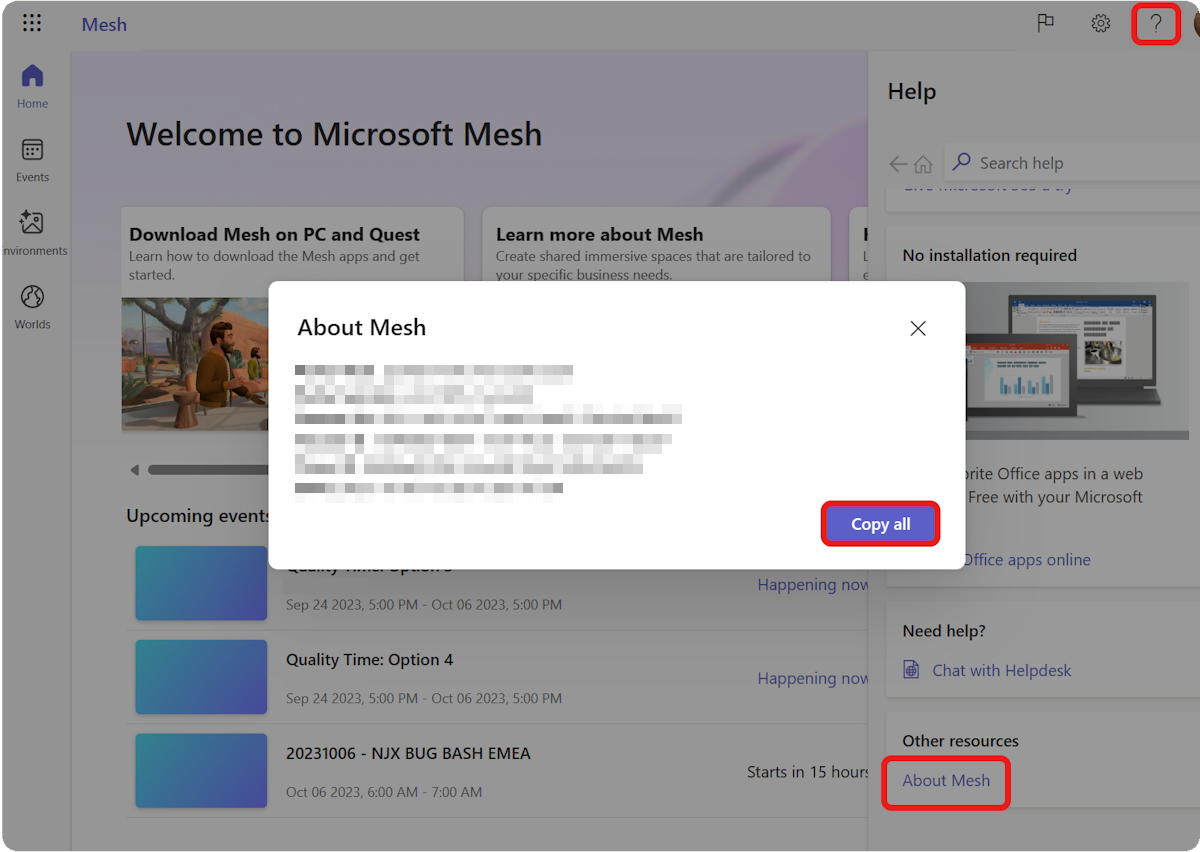
Fare clic sul collegamento About Mesh (Informazioni su Mesh ) nella sezione Altre risorse . Potrebbe essere necessario scorrere verso il basso fino alla parte inferiore della schermata per visualizzare questa opzione.
Fare clic sul pulsante Copia tutto .
Condividere i dati con il supporto Tecnico Microsoft (questo collegamento di supporto può essere disponibile solo per gli amministratori di M365).
I dati devono essere la versione seguente:
- Host portale:
- Versione del portale:
- ID sessione:
- ID tenant:
- ID traccia:
- Data:
Perché gli avatar non hanno le gambe?
Gli avatar aggiungono un nuovo livello di scelta alle riunioni, sia in spazi immersive 2D che in 3D. Stiamo continuamente cercando e raccogliendo feedback su modi per rappresentare meglio se stessi in Mesh e Teams, sia che stia migliorando la tua somiglianza, aggiungendo opzioni per l'abbigliamento, creando avatar più realistici o includendo la rappresentazione completa del corpo. I miglioramenti alla base di ognuna di queste aree presentano una serie di sfide specifiche. In particolare, rappresentare le gambe oggi è una sfida di ingegneria sorprendentemente complessa- dedurre la posizione delle gambe senza dati che aiutano a descrivere la posizione effettiva della gamba.
L'obiettivo è quello di usare le tecnologie più recenti per rappresentare al meglio le somiglianze degli utenti in Mesh e Teams e continueremo a raggiungere tale obiettivo. Continuate a condividere il vostro feedback con noi, in modo da poter evolvere il modo in cui le persone possono rappresentare visivamente se stesse nelle riunioni.
Domande frequenti sulla configurazione audio in Mesh
Quali dispositivi audio funzionano meglio in Mesh?
L'audio spaziale funziona meglio con le cuffie cablate.
L'uso delle cuffie Bluetooth non fornirà l'esperienza audio spaziale più ottimale.
Dove si accede alle impostazioni di input/output audio?
Le impostazioni di input/output audio sono disponibili in:
Impostazioni>Visualizzazione e suono
È possibile selezionare i dispositivi audio, scegliere altoparlanti predefiniti del sistema, regolare il volume dell'app e testare gli altoparlanti, scegliere il dispositivo microfono e testare il microfono.
Quali sono le impostazioni audio avanzate?
Per le impostazioni audio avanzate, puoi regolare:
- Volume dell'ambiente
- Volume degli effetti
- Voci in ingresso
L'audio spaziale funziona con le cuffie Bluetooth? che ne dici delle cuffie cablate?
Le cuffie cablate funzionano meglio per un'esperienza audio spaziale completa in cui potrai rilevare la distanza audio (attenuazione) e la direzionalità. Quando si usano cuffie wireless o Bluetooth, l'attenuazione audio sarà presente, ma la direzionalità non sarà presente.
Dove si accede alle impostazioni di input/output audio durante un evento? Quali sono le opzioni avanzate delle impostazioni audio?
Nell'angolo in basso a sinistra in Mesh (anteprima) trovare il pulsante Menu.
Vai a Impostazioni > Visualizza e suono. È possibile selezionare i dispositivi audio.
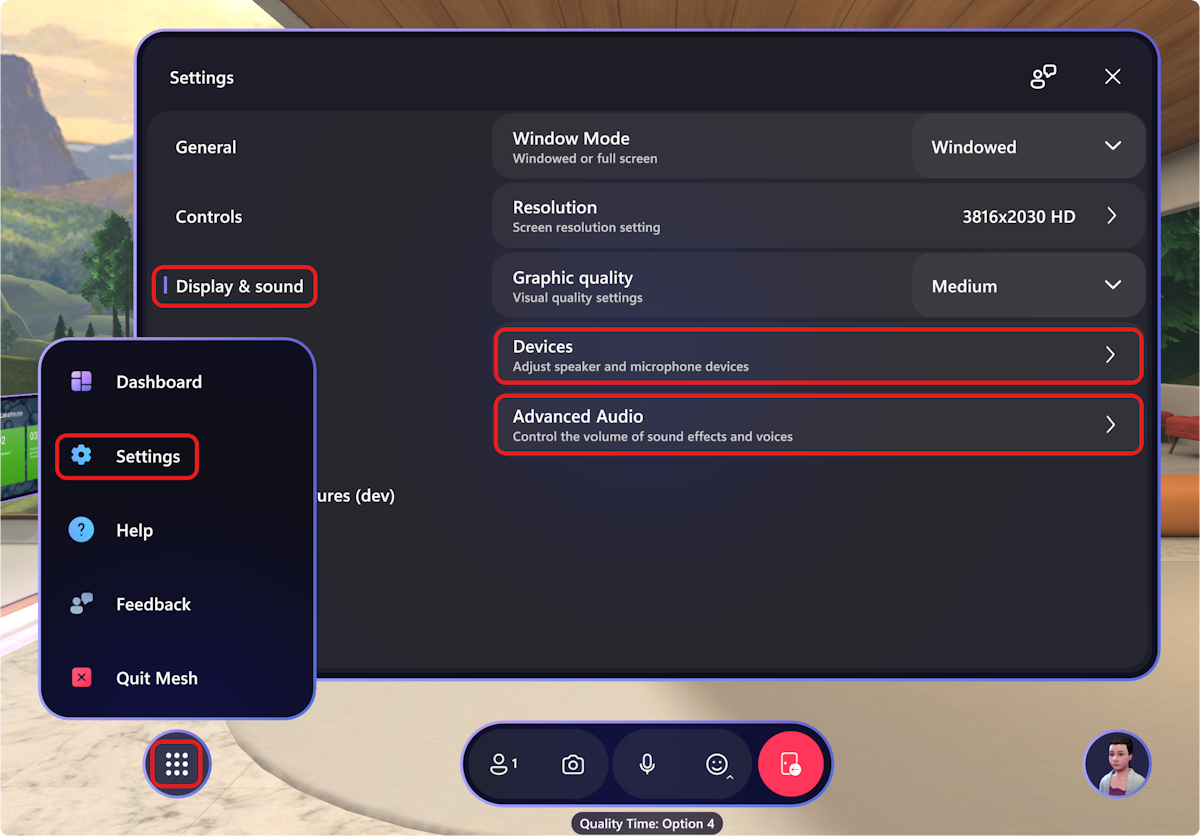
Per le impostazioni audio avanzate, puoi regolare:
Volume dell'ambiente: è possibile regolare l'audio dell'ambiente verso l'alto o verso il basso.
Volume degli effetti: è possibile regolare la voce degli effetti sonori per rilevare lo spostamento e le attività nello spazio immersivo.
Voci in ingresso: è possibile regolare la voce dell'attività dei partecipanti intorno all'utente.
Voci in ingresso:* È possibile regolare la voce dell'attività dei partecipanti intorno all'utente.
Cosa faccio se non riesco a sentire l'audio di altri partecipanti nello spazio immersivo in Mesh?
Questo problema può essere risolto disattivando la modalità Esclusiva per le cuffie Bluetooth. Per disattivare la modalità Esclusiva per le cuffie, vai a Impostazioni > Suono sistema>. Selezionare Impostazioni audio avanzate>.
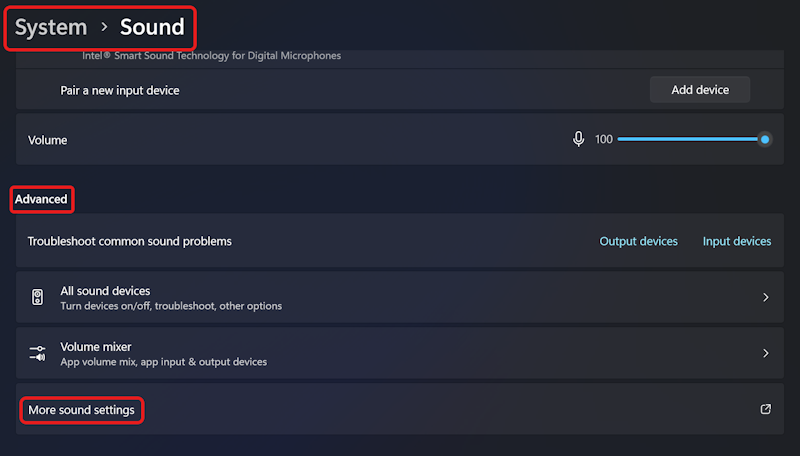
Nella finestra di dialogo Audio selezionare Auricolare Proprietà auricolare>.
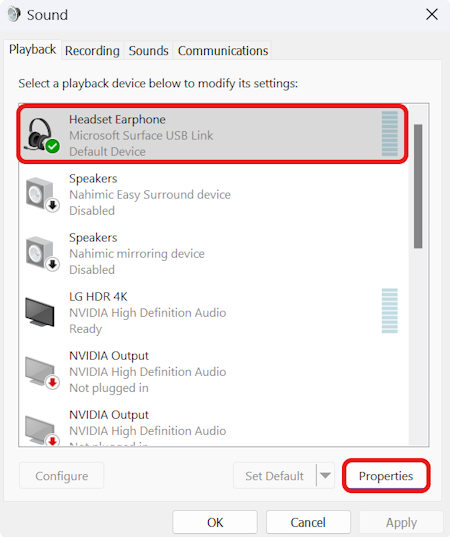
Nella finestra di dialogo Proprietà auricolare auricolare selezionare la scheda Avanzate . Deselezionare Consenti alle applicazioni di assumere il controllo esclusivo di questo dispositivo e quindi fare clic su Applica.
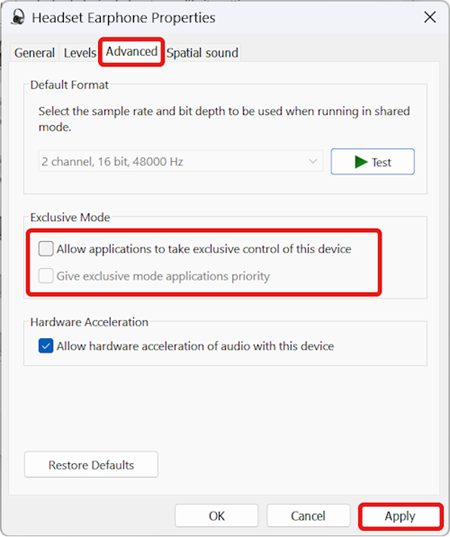
Messaggi di errore mesh
Non è consentito partecipare allo spazio di join di un tenant diverso rispetto al proprietario della riunione. Usare un account diverso per partecipare a questo spazio.
Questo errore indica che si partecipa a un evento con un ID tenant diverso da quello dell'organizzatore dell'evento. Rivolgersi all'organizzatore dell'evento e accedere a Mesh dall'ID tenant corretto.
Questo spazio è già stato aggiunto da un'altra posizione. Disconnettersi e riprovare.
Questo evento è già stato aggiunto da un altro dispositivo. Disconnettersi dall'altro dispositivo e riprovare.
Falied per connettersi alla sessione mesh. Riprova più tardi.
Questo è probabilmente un problema di configurazione di rete con l'organizzazione. Vedere Collaborare con il team di sicurezza dell'organizzazione.
Come si può osservare, Si verificano problemi di connessione ai servizi. Controllare la connessione Internet e riprovare. Se si continua a riscontrare questo problema, contattare il reparto IT e segnalare che la configurazione di rete potrebbe impedire la comunicazione con il server di inoltro".
Questo è probabilmente un problema di configurazione di rete con l'organizzazione. Vedere Collaborare con il team di sicurezza dell'organizzazione.
Come si può osservare, Non è stato possibile connettersi. Controllare la connessione Internet e riprovare. O: Oops! Non è stato possibile connettersi. Riprova.
Questo è probabilmente un problema di configurazione di rete con l'organizzazione. Vedere Collaborare con il team di sicurezza dell'organizzazione.
Lo spazio {0} attualmente non supporta l'endpoint {1} , provare a usare un altro dispositivo.
Per i dispositivi supportati per l'esecuzione di Mesh, vedere Scaricare le app Mesh. Vedere anche Configurare l'ambiente per la compilazione e la pubblicazione.
Impossibile ottenere informazioni sulle riunioni di Teams dal servizio. Oppure: impossibile trovare la riunione.
Questo è probabilmente un problema di configurazione di rete con l'organizzazione. Vedere Collaborare con il team di sicurezza dell'organizzazione.
Impossibile partecipare alla riunione di Teams. Riprova più tardi.
Questo è probabilmente un problema di configurazione di rete con l'organizzazione. Vedere Collaborare con il team di sicurezza dell'organizzazione.
Come si può osservare, Non è stato possibile caricare l'ambiente {0} . Riprova.
Questo è probabilmente un problema di configurazione di rete con l'organizzazione. Vedere Collaborare con il team di sicurezza dell'organizzazione.
Impossibile connettersi al servizio Mesh. Riprova più tardi.
Questo è probabilmente un problema di configurazione di rete con l'organizzazione. Vedere Collaborare con il team di sicurezza dell'organizzazione.
La destinazione che si sta tentando di raggiungere non è disponibile.
Questo è probabilmente un problema di configurazione di rete con l'organizzazione. Vedere Collaborare con il team di sicurezza dell'organizzazione.
Può anche trattarsi di un messaggio di errore generico quando non si conosce l'errore specifico che si sta verificando. Aiutaci a diagnosticare questo problema usando la funzionalità Segnala un problema in Teams.
Impossibile unire lo spazio perché uno o più utenti usano una versione non supportata dell'app. Assicurarsi di aver scaricato la versione più recente del software.
Per risolvere questo problema, dovrai scaricare la versione più recente dell'app Mesh per Windows o Quest. Vedere Scaricare le app Mesh.
Non si dispone dell'autorizzazione necessaria per immettere questo spazio.
Non si dispone dell'autorizzazione per accedere a questa sala come host eventi.
Questo spazio è pieno. Riprova più tardi!
Gli spazi mesh possono supportare fino a 16 persone. Questo spazio è attualmente pieno.
Impossibile caricare l'ambiente. Riprova più tardi.
Errore durante il caricamento dello spazio. Questo accade a volte... Riprovare.
Impossibile partecipare alla riunione di Teams. Riprova più tardi.
Questo errore si verifica quando non è possibile connettersi ai servizi di Microsoft Teams.
Response Code Impossibile cercare i dettagli dello spazio.
Questo errore si verifica quando si verifica un errore durante il tentativo di ottenere informazioni sugli eventi e sullo spazio
Impossibile cercare i dettagli della riunione di Teams.
Questo errore si verifica quando non si ottengono informazioni sulla riunione di Teams.
Lo spazio che si stava tentando di raggiungere non è disponibile in questo dispositivo.
Questo errore si verifica quando gli asset in uno spazio non sono compatibili con il dispositivo corrente.
Questo spazio richiede una versione più recente dell'app Mesh. Passare a Microsoft Store per aggiornare l'app.
Per immettere questo spazio, è necessario eseguire le verifiche più recenti dell'app Mesh.
Si è verificato un errore imprevisto durante il caricamento dell'ambiente per lo spazio.
Si tratta di un messaggio di errore generale quando non è possibile caricare il bundle di asset o non è possibile estrarre l'ambiente dal bundle di asset
Si è verificato un problema durante il caricamento dello spazio. Riprova più tardi.
Questo errore si verifica quando non è possibile costruire una scena in base al bundle di asset.
La versione client version dell'app deve corrispondere alla versione usata da altri utenti già nello spazio hostClientVersion.
Questo errore si verifica quando si sta tentando di partecipare alla riunione o all'evento con una versione diversa di Mesh già usata da altri partecipanti.
Impossibile connettersi. Impossibile impostare o confrontare la versione client con altre versioni client già nello spazio.
La versione mesh non è disponibile.
Impossibile passare allo spazio di destinazione. Potrebbe essere necessario riavviare l'applicazione.
Si tratta di un messaggio generale quando il viaggio ha esito negativo.
Abbiamo perso la connessione con lo spazio. Riprovare o chiudere per tornare al dashboard principale.
Si tratta di un messaggio di errore generale quando si perde la connessione a uno dei nostri servizi durante il viaggio verso o da uno spazio.
Non si ha accesso a questo spazio. È necessario essere invitati in uno spazio per unirlo.
Questo messaggio di errore si verifica quando viene visualizzato un errore 403 dal servizio Mesh.
Impossibile ottenere informazioni sulla riunione dal servizio.
Questo messaggio di errore si verifica quando viene visualizzato un errore 404 dal servizio Mesh.
Impossibile cercare i dettagli del codice dell'evento.
Questo errore si verifica quando si trova una riunione non riuscita.
Impossibile cercare i dettagli dello spazio.
Questo errore si verifica quando non è stato possibile trovare informazioni sullo spazio dal servizio.
Risoluzione dei problemi per gli sviluppatori
Ho creato file di configurazione URP personalizzati e ho impostato il progetto per usarli, ma viene visualizzato un errore durante l'esecuzione o la compilazione della scena. La modifica dei livelli di qualità o l'impostazione degli asset URP su impostazioni predefinite durante la compilazione. La maggior parte delle opzioni nei file di asset URP esistenti è disattivata. Si tratta di un comportamento previsto?
Sì, è previsto. Non è supportata l'aggiunta di post-elaborazione ad alcun ambiente caricato. Vengono applicati asset e configurazioni URP per assicurarsi che il contenuto sia simile al previsto quando viene visualizzato in Mesh.